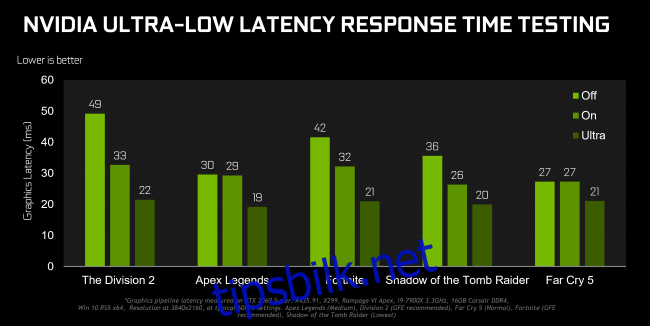NVIDIAs grafikkdrivere tilbyr nå en «Ultra-Low Latency-modus» beregnet på konkurrerende spillere og alle andre som vil ha den raskeste responstiden for input i spillene deres. Denne funksjonen er tilgjengelig for alle NVIDIA GeForce GPUer i NVIDIA-kontrollpanelet.
Hva er Ultra-Lav Latency Mode?
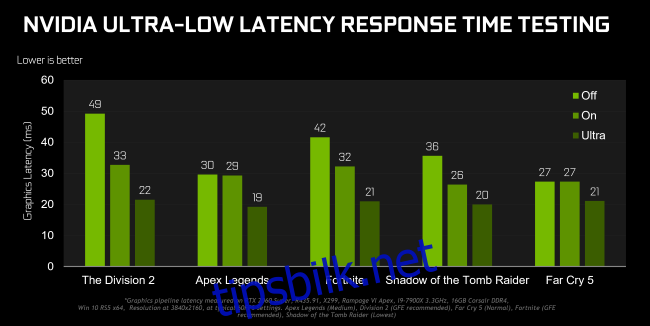
Grafikkmotorer setter rammer i kø for å bli gjengitt av GPU, GPU-en gjengir dem, og deretter vises de på PC-en din. Som NVIDIA forklarer, bygger denne funksjonen på «Maksimal forhåndsrenderte rammer»-funksjonen som har blitt funnet i NVIDIA-kontrollpanelet i over et tiår. Det gjorde at du kunne holde antallet bilder i gjengivelseskøen nede.
Med «Ultra-Low Latency»-modus sendes rammer inn i gjengivelseskøen rett før GPUen trenger dem. Dette er «akkurat i tidsrammeplanlegging», som NVIDIA kaller det. NVIDIA sier det vil «videre [reduce] ventetid med opptil 33 %» over bare å bruke alternativet Maksimal forhåndsrenderte rammer.
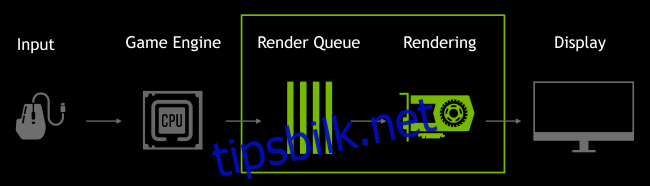
Dette fungerer med alle GPUer. Det fungerer imidlertid bare med DirectX 9 og DirectX 11-spill. I DirectX 12- og Vulkan-spill «bestemmer spillet når rammen skal settes i kø», og NVIDIA-grafikkdriverne har ingen kontroll over dette.
Her er når NVIDIA sier at du kanskje vil bruke denne innstillingen:
«Lav latensmodus har størst innvirkning når spillet ditt er GPU-bundet, og rammehastighetene er mellom 60 og 100 FPS, noe som gjør at du kan få responsen til spill med høy bildehastighet uten å måtte redusere grafisk troskap. «
Med andre ord, hvis et spill er CPU-bundet (begrenset av CPU-ressursene i stedet for GPUen) eller du har veldig høy eller veldig lav FPS, vil ikke dette hjelpe for mye. Hvis du har input latency i spill – for eksempel museforsinkelse – er det ofte bare et resultat av lave bilder per sekund (FPS), og denne innstillingen vil ikke løse det problemet.
Advarsel: Dette vil potensielt redusere FPS. Denne modusen er av som standard, noe NVIDIA sier fører til «maksimal gjengivelseskapasitet.» For de fleste mesteparten av tiden er det et bedre alternativ. Men for konkurransedyktig flerspillerspill vil du ha alle de små kantene du kan få – og det inkluderer lavere ventetid.
Slik aktiverer du modus for ultralav ventetid
Du trenger versjon 436.02 eller nyere av NVIDIA-grafikkdriveren for å dra nytte av dette. Du kan oppdatere grafikkdriveren gjennom GeForce Experience søknad eller Last ned den nyeste grafikkdriveren direkte fra NVIDIAs nettside.
Når du har det, start NVIDIA-kontrollpanelet. For å gjøre det, høyreklikk på Windows-skrivebordet og velg «NVIDIA Control Panel.»
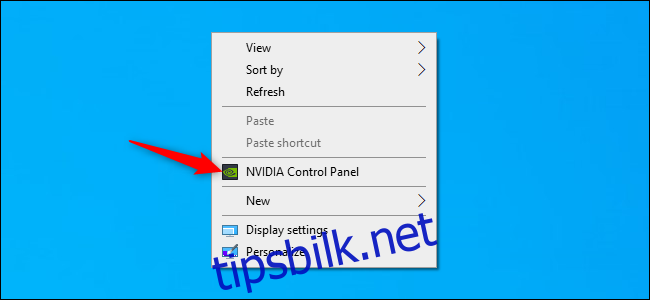
Klikk på «Administrer 3D-innstillinger» under 3D-innstillinger i venstre sidefelt.
Velg hvordan du vil aktivere Ultra-Low Latency Mode. For å aktivere det for alle spill på systemet ditt, velg «Globale innstillinger.» For å aktivere det for ett eller flere spesifikke spill, velg «Programinnstillinger» og velg spillet du vil aktivere det for.
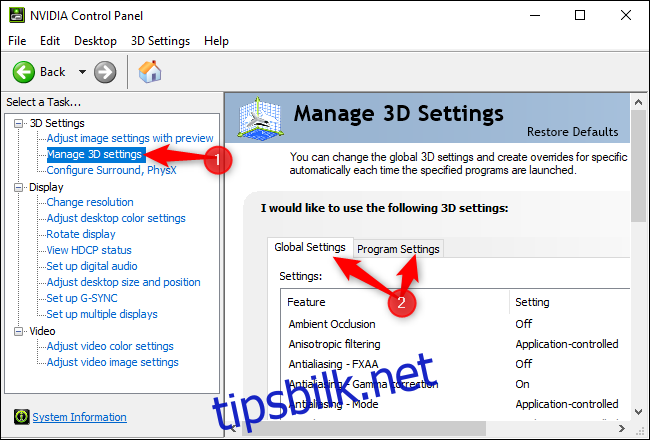
Finn «Lav latensmodus» i listen over innstillinger. Klikk på innstillingsboksen til høyre for innstillingen og velg «Ultra» i listen.
Med standardinnstillingene «Av» vil spillets motor sette én til tre bilder i kø om gangen. «På»-innstillingen vil tvinge spillet til å bare sette en enkelt ramme i kø, noe som er det samme som å sette Max_Prerendered_Frames til 1 i eldre NVIDIA-drivere. Ultra-innstillingen sender inn rammen «akkurat i tide» for at GPUen kan hente den – det vil ikke være noen ramme som sitter i køen og venter.
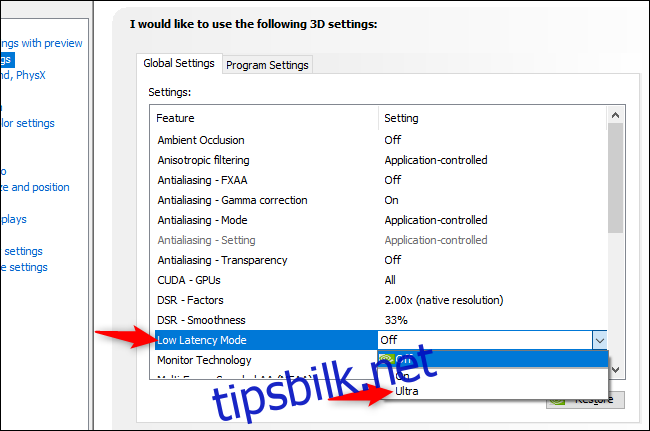
Klikk på «Bruk»-knappen for å lagre innstillingene. Du kan nå lukke NVIDIA-kontrollpanelet.
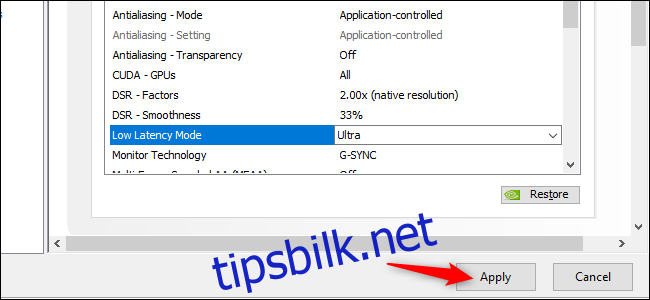
Husk, som vi påpekte ovenfor, kan dette alternativet faktisk skade ytelsen i mange situasjoner! Vi anbefaler å aktivere det kun for spesifikke spill og teste innstillingene dine for å se hvor godt det faktisk fungerer.
Hvis du vil angre endringene og bruke NVIDIA-grafikkdriverens standardinnstillinger, gå tilbake hit og klikk på «Gjenopprett»-knappen.